Voulez-vous faire un petit break sur les plateformes de rencontres ? Ou voulez-vous quitter Tinder définitivement ? Voulez-vous changer d’application ? Découvrez notre article sur le top 5 des autres alternatives à Tinder ? Dans ce texte, découvrons ensemble comment supprimer un compte Tinder ?
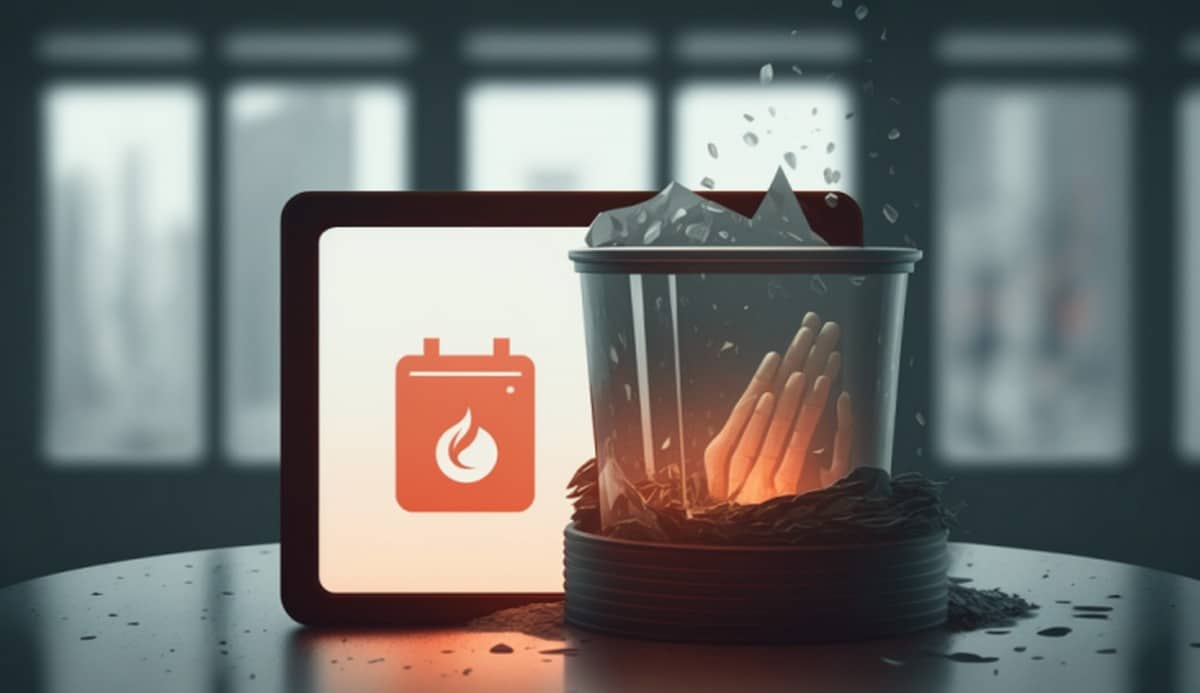
Comment supprimer son compte ?
Pour supprimer un compte Tinder, vous devez vous connecter à l’application ou via le site officiel de Tinder. Cela pour des raisons de sécurité. A titre d’information, lorsque le compte est supprimé, vous allez perdre des informations comme : les matches, les messages, ou autres, de façon définitive. Voici quelques étapes à suivre pour supprimer votre compte :
- Connectez vous à votre application Tinder ;
- Cliquez sur le profil ;
- Puis, allez dans Réglages ;
- Scrollez jusqu’à la fin et enfin, cliquez sur Supprimer Votre Compte.
Comment faire pour masquer son profil de façon temporaire ?
Pour ceux qui veulent juste faire une pause, pour ne pas supprimer le compte définitivement, vous pouvez masquer le profil. Autrement dit, le profil en question ne va plus apparaître sur le mode Découverte. Ce qui différencie la petite pause de la suppression, c’est que les personnes avec qui vous avez discuté auront toujours accès à votre profil. D’ailleurs, elles peuvent même matcher avec vous. Découvrez comment faire ci-dessous :
- Connectez vous toujours sur votre application Tinder ;
- Cliquez sur votre Profil ;
- Puis, rendez-vous dans Réglages ;
- Faites défiler pour atteindre Afficher mon profil sur Tinder et choisissez les options.
Que faut-il faire au cas où vous rencontrez des problèmes sur la suppression du compte ?
Si vous rencontrez des problèmes en supprimant votre compte, il existe quelques précautions à prendre en compte. Suivez toujours les étapes de suppression indiquées ci-dessus. Si le problème persiste, vous devez faire part de votre problème aux services de Tinder. Si c’est un problème technique, ou si l’interface affiche un message d’erreur, vérifiez bien que vous êtes connecté à internet. Dans le cas contraire, réessayez. Si le problème vient de Tinder, les équipes techniques vont s’en charger, patientez et reprenez le processus un peu plus tard.






